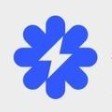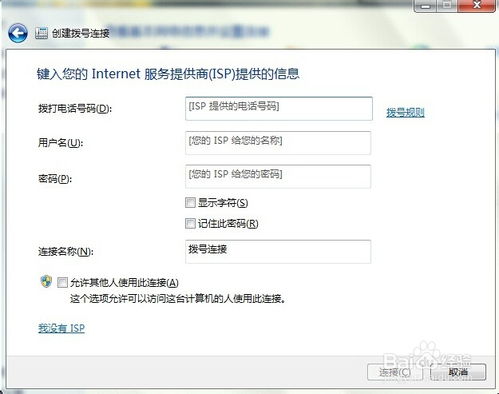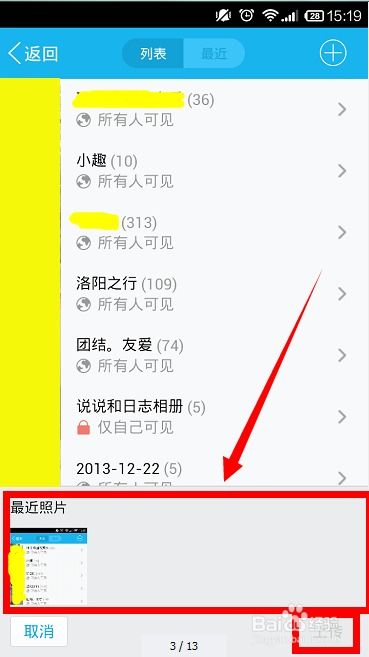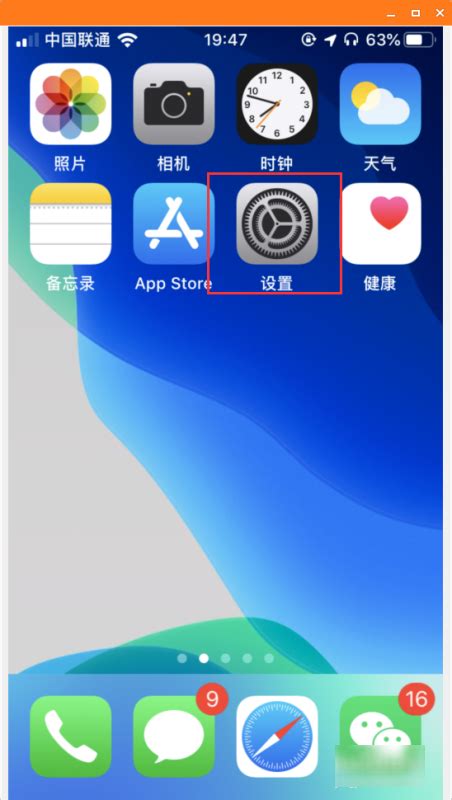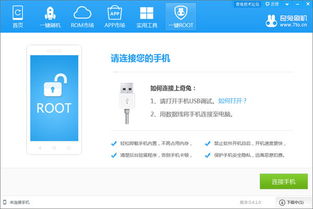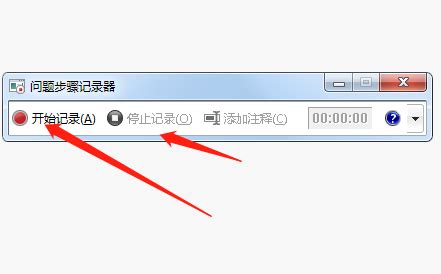小米手机与电脑互联的超实用教程
在数字时代,手机已经成为我们日常生活中不可或缺的一部分,而小米手机以其出色的性能和丰富的功能,深受用户喜爱。将手机与电脑互联,不仅可以方便地进行文件传输、数据备份,还能提升工作效率和便捷性。那么,如何实现小米手机与电脑的互联呢?以下将详细介绍几种常用的方法,帮助你轻松实现这一目标。
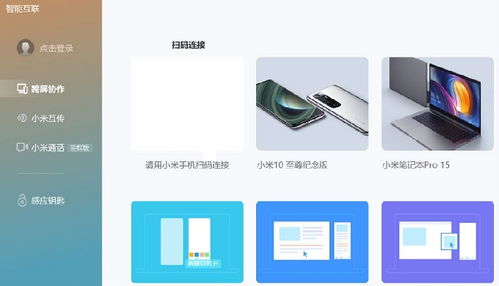
一、通过USB数据线连接
使用USB数据线是连接手机和电脑最直接、最常用的方法之一。以下是具体步骤:
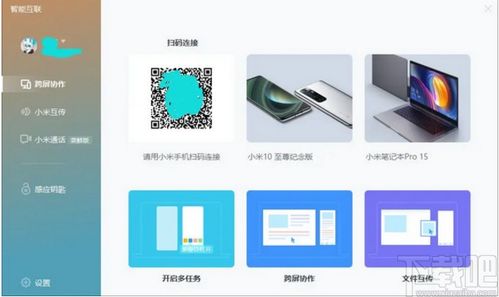
1. 准备工作:
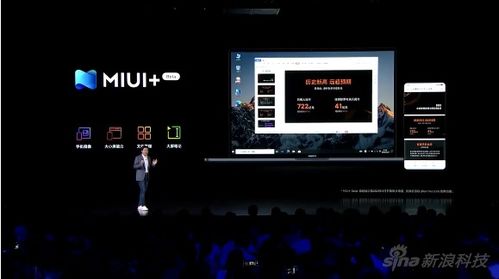
确保你有一根可以正常使用的USB数据线。
在电脑上安装好小米手机的驱动程序,如果没有自动安装,可以通过小米官网下载相应的驱动程序。
2. 连接步骤:
将USB数据线的一端连接到手机,另一端连接到电脑的USB接口。
在手机上,会出现一个提示框,选择“文件传输”模式(或“传输文件”模式),这样电脑就能识别并访问手机中的文件。
3. 文件传输:
等待电脑自动识别并安装好驱动程序后,你就可以在“我的电脑”或文件管理器中看到手机的存储设备,进行文件的复制、粘贴等操作。
二、使用第三方手机助手
第三方手机助手如小米手机助手、91助手、豌豆荚等,是管理和同步手机的强大工具。它们不仅可以用来连接手机与电脑,还能实现文件传输、数据备份、软件安装等多种功能。
1. 安装手机助手:
在电脑上下载并安装你选择的手机助手软件。
2. 连接手机:
用USB数据线将手机连接到电脑。
打开已安装的手机助手软件,根据提示进行操作,通常会自动识别并连接手机。
3. 管理手机:
连接成功后,你可以在手机助手界面上看到手机的各种信息,包括存储状态、联系人、短信等。
你可以通过手机助手进行文件的导入导出、软件的安装卸载、数据的备份还原等操作。
三、无线连接方式
如果你不想使用数据线,无线连接也是一个很好的选择。小米手机支持多种无线连接方式,包括使用小米官方提供的Mi PC Suite软件、通过WIFI网络和手机助手连接等。
1. 使用Mi PC Suite:
在电脑上下载并安装Mi PC Suite软件。
在手机上,打开“设置”,找到“开发者选项”,启用“USB调试”和“无线调试”功能。
根据Mi PC Suite软件的提示,通过无线网络连接手机和电脑,实现文件传输和数据备份。
2. 通过WIFI网络和手机助手连接:
确保手机和电脑连接在同一个WIFI网络下。
在手机上打开相应的手机助手软件(如91助手、豌豆荚等),并启用无线连接功能。
在电脑上打开对应的手机助手软件,通过扫描二维码或输入连接码等方式,实现手机与电脑的无线连接。
3. 使用QQ进行数据传输:
如果你只是需要传输一些文件,并且手机和电脑都安装了QQ,那么可以直接通过QQ的文件传输功能进行。
在手机上登录QQ,找到与电脑QQ的聊天窗口,通过“+”号按钮选择“文件”进行传输。
四、通过小米云服务实现数据同步
小米云服务是小米手机自带的一项功能,可以自动将联系人、短信、相册等数据同步到云端,实现手机和电脑之间的数据同步。
1. 开启小米云服务:
在手机上打开“设置”,找到“小米账号与同步”,开启“云服务”功能。
根据需要,选择需要同步的数据类型,如联系人、短信、相册等。
2. 在电脑端访问小米云服务:
在电脑上打开浏览器,访问小米云服务的官方网站(i.xiaomi.com)。
登录你的小米账号,即可查看和管理云端同步的数据。
五、使用MIUI+Beta版进行连接
MIUI+Beta版是小米推出的一项新功能,可以通过扫码连接的方式,将手机与电脑进行互联,实现文件传输、屏幕共享等功能。
1. 开启MIUI+Beta版:
在手机上打开“设置”,找到“连接与共享”,点击进入“MIUI+Beta版”。
在MIUI+Beta版界面中,点击“扫码连接”。
2. 在电脑上扫码连接:
在电脑上打开MIUI+的官方网站或下载相应的客户端软件。
使用手机上的MIUI+Beta版生成的二维码,在电脑上进行扫码连接。
3. 连接成功后:
连接成功后,你可以在电脑上看到手机的文件、联系人、短信等信息,并进行相应的管理操作。
六、其他注意事项
1. USB调试的开启:
在首次连接电脑时,通常需要开启手机的USB调试功能,这样电脑才能识别并安装驱动程序。
小米手机的USB调试功能可以在“设置”中找到“开发者选项”进行开启。
2. 驱动程序的安装:
如果电脑没有自动识别并安装手机驱动程序,可以通过小米官网下载相应的驱动程序进行手动安装。
3. 连接状态的保持:
在连接过程中,确保手机的屏幕处于唤醒状态,并且没有被锁定,否则电脑可能无法识别手机存储设备。
4. 安全性的考虑:
在使用第三方软件或云服务时,注意保护个人隐私和数据安全,避免泄露敏感信息。
通过以上几种方法,你可以轻松实现小米手机与电脑的互联,实现文件传输、数据备份、管理手机等多种功能。无论是通过USB数据线、第三方手机助手、无线连接方式还是小米云服务,都能满足你的不同需求。选择适合自己的方法,让手机和电脑的互联变得更加便捷和高效。
- 上一篇: Windows 7系统梦幻桌面动态效果开启指南
- 下一篇: 龙之谷卡莉怎么玩?攻略分享
-
 轻松玩转Win7!一键更换桌面主题的超实用教程资讯攻略11-13
轻松玩转Win7!一键更换桌面主题的超实用教程资讯攻略11-13 -
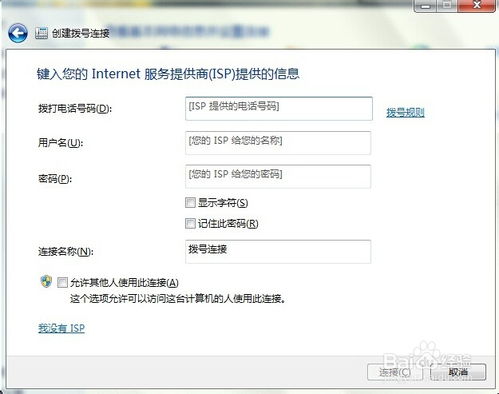 电脑访问WAP网站的实用教程资讯攻略11-21
电脑访问WAP网站的实用教程资讯攻略11-21 -
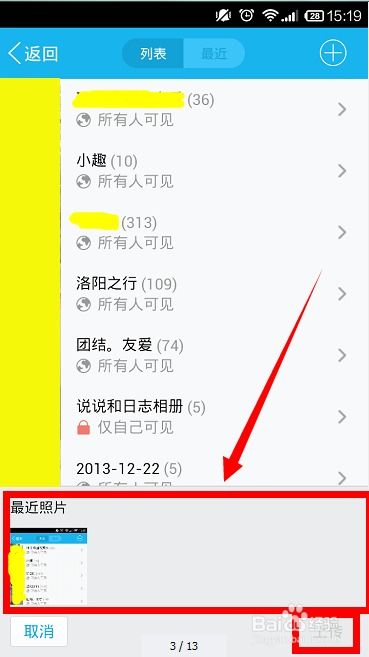 小米手机快速上传照片至QQ空间相册教程资讯攻略11-25
小米手机快速上传照片至QQ空间相册教程资讯攻略11-25 -
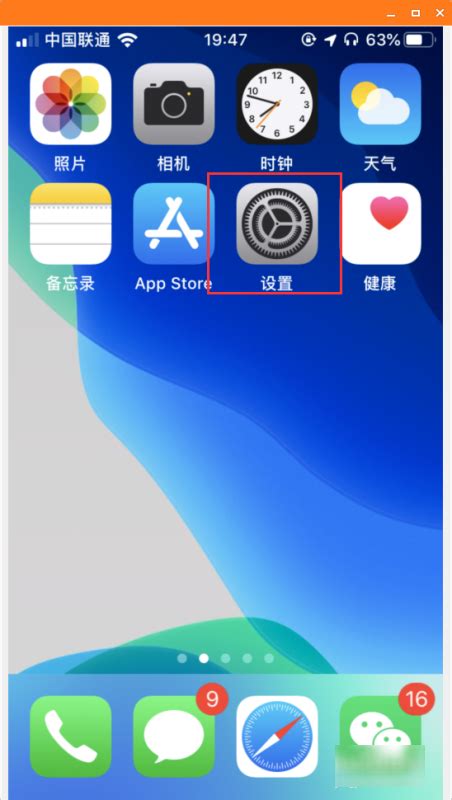 一键解锁!苹果手机描述文件丢失?教你快速找回并恢复的超实用指南资讯攻略10-26
一键解锁!苹果手机描述文件丢失?教你快速找回并恢复的超实用指南资讯攻略10-26 -
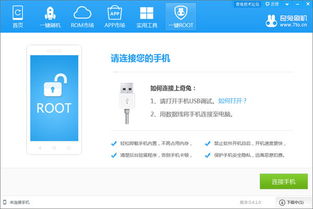 小米2如何轻松获取ROOT权限?奇兔一键ROOT详细教程来袭!资讯攻略11-15
小米2如何轻松获取ROOT权限?奇兔一键ROOT详细教程来袭!资讯攻略11-15 -
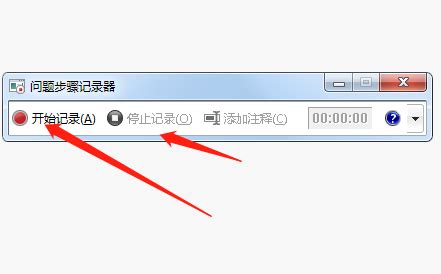 轻松学会:电脑录制视频的超实用方法资讯攻略01-10
轻松学会:电脑录制视频的超实用方法资讯攻略01-10